El símbolo del sistema es una característica de Windows que proporciona al usuario una interfaz para escribir y ejecutar comandos del sistema operativo y otros comandos de la computadora, ya que es un intérprete de línea de comandos que ayuda a automatizar tareas, realizar funciones administrativas y solucionar problemas del sistema. Para operar esta interfaz, solo necesita realizar los pasos correctos.
Del mismo modo, PowerShell también es un compilador de línea de comandos que lo ayuda a administrar y automatizar tareas. En la mayoría de los casos, puede usar alternativamente Símbolo del sistema y PowerShell para realizar las mismas tareas.
Si te preguntas cómo desbloquear estas herramientas, te ayudaremos. Este artículo analiza las formas de abrir el símbolo del sistema y PowerShell. Verificar Cómo ejecutar comandos automáticos al iniciar Command Prompt / Powershell.

1. Utilice el menú de enlace rápido
El menú Quick Link proporciona una manera muy fácil de abrir muchas funciones de Windows. Para acceder al Símbolo del sistema o PowerShell con este menú, esto es lo que puede hacer:
- Haga clic en Win + X Para abrir, abra el menú Enlace rápido.
- Haga clic en Símbolo del sistema o Símbolo del sistema (Administrador) de las opciones. Dependiendo de su versión de Windows, también puede ver las opciones de Windows PowerShell y Windows PowerShell (Administrador).

2. Usa la barra de búsqueda en el Menú Inicio
¿Necesita una forma rápida de abrir aplicaciones de Windows? Debe probar la barra de búsqueda en el menú Inicio.
Aquí se explica cómo abrir el Símbolo del sistema o PowerShell usando la barra de búsqueda:
- Haga clic en el icono de la barra de búsqueda en el menú Inicio y escriba CMD o PowerShell.
- Seleccione la mejor opción de coincidencia de los resultados.
3. Utilice el cuadro de diálogo Ejecutar
El cuadro de diálogo Ejecutar es una de las mejores herramientas que puede usar para acceder rápidamente a sus aplicaciones favoritas de Windows.
Aquí se explica cómo abrir el símbolo del sistema a través del cuadro de diálogo Ejecutar:
- Haga clic en Win + R Para abrir el cuadro de diálogo Ejecutar.
- Tipo CMD Y haga clic en Ok para abrir un símbolo del sistema.
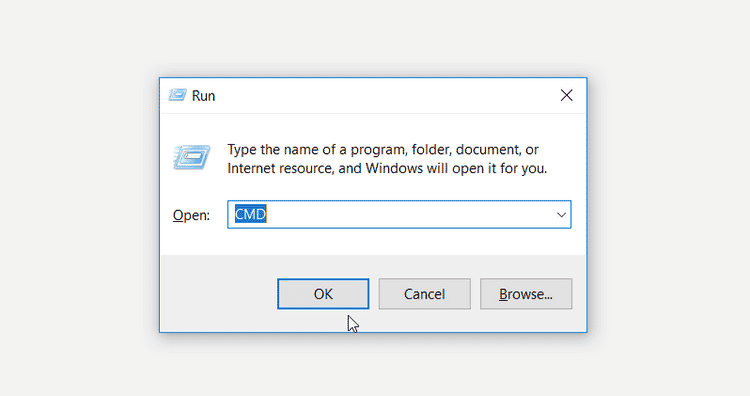
Para abrir PowerShell con el cuadro de diálogo Ejecutar, esto es lo que puede hacer:
- Haga clic en Win + R Abre el cuadro de diálogo del comando de ejecución.
- Tipo PowerShell Luego haga clic en Ok.
Para abrir el símbolo del sistema o PowerShell con privilegios de administrador, esto es lo que puede hacer:
- Abra el cuadro de diálogo Ejecutar según los pasos anteriores.
- escribe cualquiera CMD O PowerShell en el cuadro de búsqueda.
- Haga clic en Ctrl + Shift + Enter Abra el símbolo del sistema o PowerShell con privilegios de administrador.
4. Usa el menú Inicio
Puede acceder a la mayoría de las aplicaciones de Windows utilizando la barra de búsqueda en el menú Inicio. Para acceder al símbolo del sistema o PowerShell con este método, esto es lo que puede hacer:
- Haga clic en el logotipo de Windows en su pantalla o presione la tecla de Windows.
- Seleccione Todas las aplicaciones y expanda Carpeta de herramientas del sistema.
- Haga clic en Símbolo del sistema o PowerShell en las opciones. Para abrir cada opción con derechos de administrador, haga clic derecho en la aplicación seleccionada y elija Ejecutar como administrador.
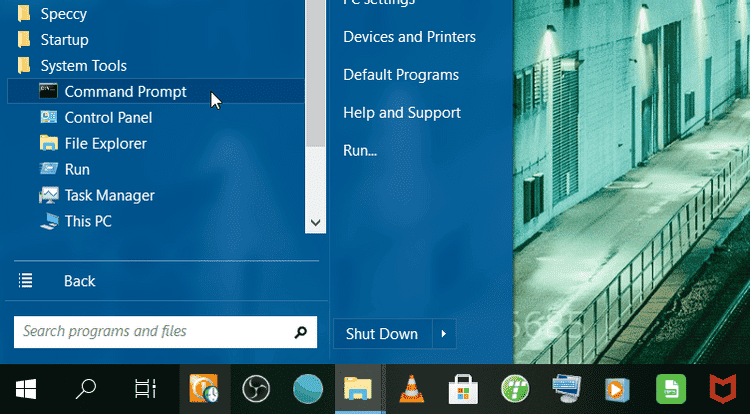
5. Usa la barra de direcciones en el explorador de archivos
La barra de direcciones en el Explorador de archivos facilita la especificación de la ruta del archivo. Pero, ¿sabía que puede iniciar muchas herramientas de Windows usando la barra de direcciones del Explorador de archivos?
Aquí se explica cómo abrir un símbolo del sistema usando el explorador de archivos:
- Haga clic en Win + E para abrir el Explorador de archivos.
- Tipo CMD en la barra de direcciones y presione Participar para abrir un símbolo del sistema.
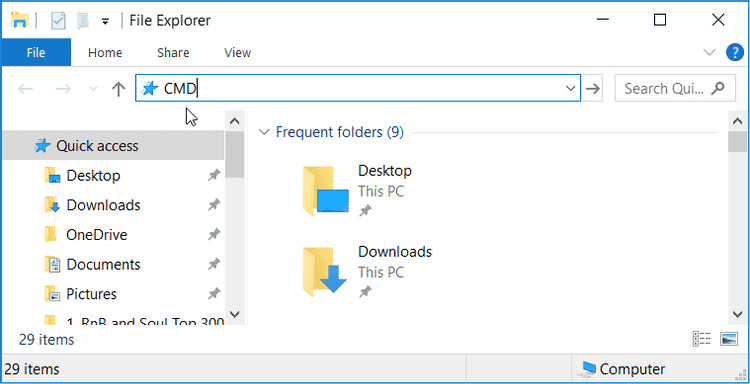
Para abrir PowerShell con el Explorador de archivos, esto es lo que puede hacer:
- Haga clic en Win + E para abrir el Explorador de archivos.
- Tipo Powershell en la barra de direcciones y presione Participar.
6. Use un símbolo del sistema o un ejecutable de PowerShell
También puede acceder al Símbolo del sistema o PowerShell mediante archivos ejecutables (EXE). Así es cómo:
- Tipo este computador en la barra de búsqueda del menú Inicio y seleccione la mejor coincidencia.
- Haga clic en Disco local (C 🙂 en el lado derecho y vaya a Windows -> System32.
- Desplácese hacia abajo y seleccione el archivo cmd.exe o PowerShell.
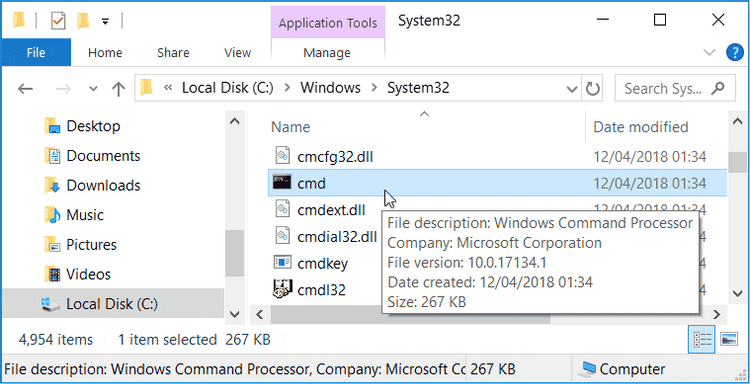
Para ejecutar cada herramienta con privilegios de administrador, haga clic derecho en la herramienta y seleccione Ejecutar como administrador.
7. Usa el administrador de tareas
Siempre puede confiar en el administrador de tareas para monitorear el rendimiento del sistema. Pero eso no es todo: el Administrador de tareas también puede ayudarlo a iniciar el Símbolo del sistema o PowerShell.
Aquí se explica cómo abrir el símbolo del sistema con el Administrador de tareas:
- Presione Ctrl + Shift + Esc para abrir el Administrador de tareas.
- Haga clic en la pestaña Archivo en la esquina superior izquierda y seleccione Ejecutar nueva tarea.
- En la siguiente ventana, escriba CMD y haga clic en Aceptar para abrir un símbolo del sistema.
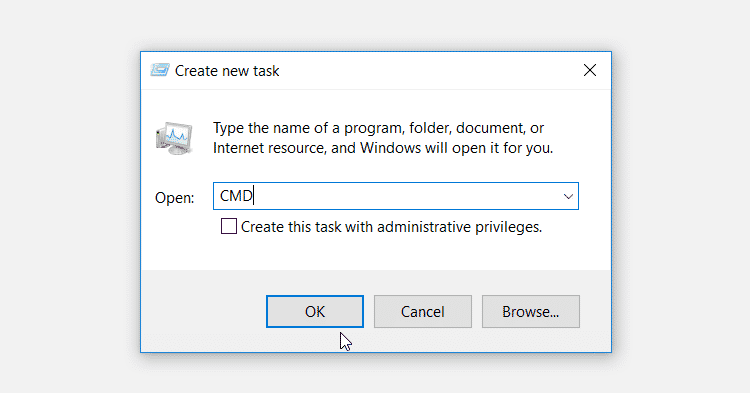
Para acceder a PowerShell usando el administrador de tareas, esto es lo que debe hacer:
- Haga clic en Ctrl + Shift + Esc Para abrir el administrador de tareas.
- Haga clic en la pestaña Archivo en la esquina superior izquierda y seleccione Ejecuta una nueva tarea.
- En la siguiente ventana, escriba Powershell y haga clic en Ok para abrir un símbolo del sistema.
Verificar Cómo usar el Administrador de tareas de Windows.
8. Usa el menú contextual de la carpeta
También puede abrir el Símbolo del sistema o PowerShell usando el menú contextual de la carpeta. Así es cómo:
- Haga clic en Win + E para abrir el Explorador de archivos.
- Haga clic en Shift Luego haga clic derecho en cualquier carpeta.
- Seleccione cualquiera Abra una ventana de PowerShell aquí O Abra una ventana del símbolo del sistema aquí de opciones.
9. Cree un símbolo del sistema/acceso directo de PowerShell en el escritorio
Si desea utilizar accesos directos, puede crear accesos directos para el símbolo del sistema y PowerShell. ¡Esto lo ayudará a acceder a estas herramientas con solo un clic de su mouse!
Para comenzar, aquí se explica cómo crear un acceso directo del símbolo del sistema:
- Haga clic en Ganar + D para ir directamente al escritorio.
- Haga clic derecho en un espacio vacío en el escritorio y seleccione جديد En el menú contextual, seleccione Abreviatura.
- Tipo C: \ Windows \ System32 \ cmd.exe en el cuadro del sitio. Haga clic en Siguiente para continuar.
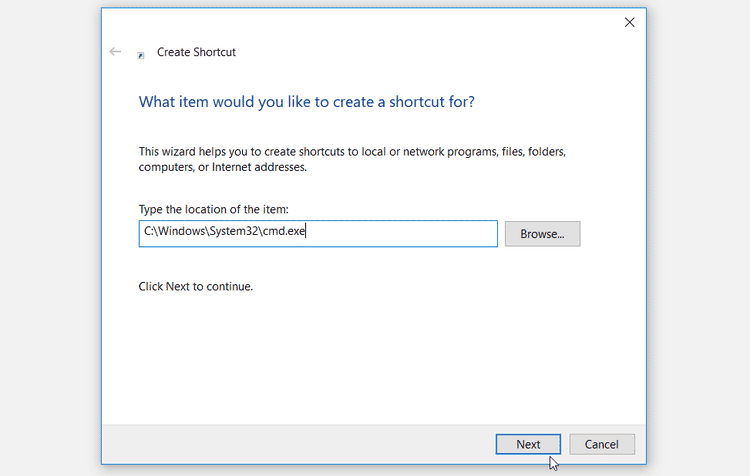
En la siguiente ventana, escriba un nombre apropiado para este acceso directo. Puede cambiarle el nombre a un acceso directo del símbolo del sistema o algo similar. Haga clic en Finalizar para finalizar el proceso.
Para anclar este acceso directo a la barra de tareas, haga clic derecho sobre él y seleccione Pin a la barra de tareas.
Ahora, aquí se explica cómo crear un acceso directo de PowerShell:
- Vaya al escritorio según los pasos anteriores.
- Haga clic derecho en un espacio vacío en el escritorio y seleccione جديد , Luego seleccione Abreviatura.
- Tipo C:\Windows\System32\powershell.exe en el cuadro de ruta. Haga clic en Siguiente para continuar.
- En la siguiente ventana, escriba un nombre apropiado como Acceso directo de PowerShell o algo similar. Haga clic en Finalizar para completar el proceso.
Finalmente, fije el acceso directo a la barra de tareas según los pasos anteriores. Ahora, puede acceder fácilmente al Símbolo del sistema o PowerShell haciendo clic en sus iconos en la barra de tareas.
Administre y automatice tareas mediante el símbolo del sistema/PowerShell
Tanto el símbolo del sistema como PowerShell facilitan la automatización de tareas o la solución de problemas de Windows. Si necesita consejos sobre cómo acceder a estas herramientas, consulte los métodos que cubrimos. Ahora puedes ver ¿No puede activar el modo desarrollador en Windows 10? Prueba estas correcciones.







